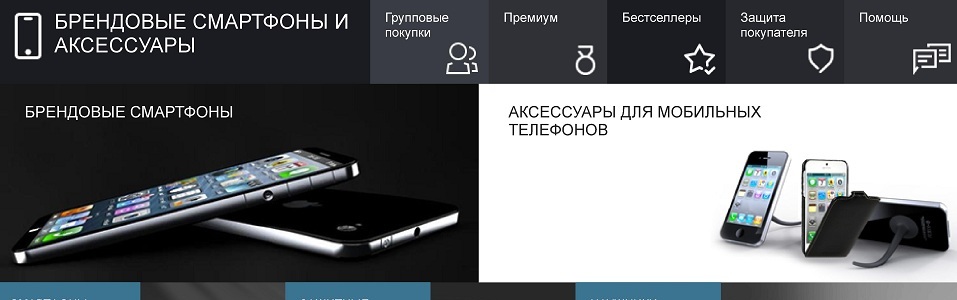Новости EGAvtoVision
26.03.2015 г. Прошивка VER201503250929 (.zip, 13.1МБ)
Изменен цвет меню для лучшей читабельности
Долгое нажатие на кнопку MENU - отключает/включает звуковые подсказки. Голосовое сообщение об отключении/включении динамика, индикатор перечеркнутого динамика в правом верхнем углу.
Цвет шрифта на кадре. Сделан желтым для большей читабельности
Сделана задержка включения 5сек, 10 сек, 20 сек, 30 сек. Пункт во втором меню ЗАДЕРЖКА ВКЛЮЧЕНИЯ. Задержка решает несколько проблем, связанных с пропаданием питания во время работы стартера автомобиля.
ВНИМАНИЕ: Задержка по умолчанию - 10 сек. После перепрошивки регистратор включится с задержкой 10 сек. Вы можете изменить этот пункт в меню.
Как обновить прошивку
Обновление прошивки может происходить двумя способами:
1. С карточки памяти. В этом случае прошивка копируется на карту памяти, которая устанавливается в регистратор. После включения питания, прошивка загружается в память регистратора. Перед прошивкой с карточки обязательно сделайте в меню регистратора сброс на заводские установки. Прошивка с карточки имеет название "firmware.bin".
2. С помощью программы. Регистратор подключается к ПК и прошивка устанавливается с помощью специальной программы. С помощью этой программы можно полностью очистить внутреннюю память регистратора и установить новую прошивку. При установке прошивки с карточки, могут оставаться "хвосты" от старой прошивки, что может привести к нестабильной работе регистратора. С помощью данной программы можно восстанавливать прошивку после ремонта или после неудачной прошивки с карточки памяти.
С помощью карты памяти
Проследите, что бы аккумулятор регистратора был заряжен, или используйте внешнее питание.
Перед прошивкой обязательно зайдите в меню регистратора, выберите пункт "Настройки по умолчанию" и ОБЯЗАТЕЛЬНО установите заводские настройки. Выключите регистратор.
Скачайте, сохраните и распакуйте файл с прошивкой. Файл для прошивки с карточки называется firmware.bin. Не изменяйте название этого файла. В самом названии файла содержится команда на установку прошивки.
Сохраните файл firmware.bin на чистой карте памяти.
Установите карту памяти с прошивкой в регистратор.
Включите питание видеорегистратора кнопкой или подайте внешнее питание.
На экране появится надпись "Firmware update?" или "Обновить прошивку"
Стрелкой "влево" выберите значок "круг" и нажмите кнопку REC.
На экране появится надпись "Processing" или "ЖДИТЕ". Не нажимайте на кнопки в процессе прошивки.
Процесс обновления прошивки продолжается около 20 секунд.
После обновления прошивки на экране появится надпись "ЗАВЕРШЕНО"
Нажмите на кнопку REC, регистратор выключится
Извлеките карту памяти и удалите файл прошивки.
Включите видеорегистратор, войдите в меню и ОБЯЗАТЕЛЬНО установите заводские установки "Default setting" "СБРОС НАСТРОЕК", перезагрузите регистратор. После этого можете устанавливать собственные значения в меню.
ВНИМАНИЕ: Иногда процесс прошивки останавливается на пункте 5/6. Не стоит беспокоиться. Нажмите кнопку RESET и повторите процесс прошивки второй раз.
С помощью программы
1. Программа TrendVision DirectUSB работает под ОС Windows XP и Windows 7 и Windows 8. Для Windows 8 необходимо отключать проверку цифровую подпись драйверов (здесь описано как) и устанавливать драйвера вручную.
2. Скачайте, сохраните и распакуйте папку http://trendvision.su/data/TrendVision_USB.zip. Программа не требует установки, просто сохраните распакованную папку TrendVision_USB на жестком диске своего компьютера. Драйвера для устройств хранятся в папке Driver. Сама программа - DirectUSB.exe. Иконку этой программы можно скопировать на рабочий стол компьютера. Файл Manual_USB.pdf – инструкция.
3. Нажмите на кнопку Reset на видеорегистраторе.
4. Удерживая кнопку REC, подключите регистратор к компьютеру. Компьютер определит новое устройство и самостоятельно установит драйвера. Откройте диспетчер устройств и проверьте правильность установки нового устройства AmbarellaEvalutionBoard 1.2.3.0:
5. Если драйвера не установились, необходимо устанавить их вручную. Для этого в диспетчере устройств выберите новое устройство. Нажмите на правую кнопку мыши, «обновить драйвера». Выбрать пункт «Установка из указанного места» и нажать на кнопку «Далее».

6. Выбрать пункт «Включить следующее место поиска». Выбрать место, где хранится сохраненная папка TrendVision_USB/Driver и нажать на кнопку «Далее».

7. Мастер обновления оборудования должен установить драйвер:

8. Драйвер устройства по умолчанию должен установиться по адресу C:\WINDOWS\system32\drivers\libusb0_ambarella_1_2_3_0.sys
9. После установки драйверов, запустите программу DirectUSB.exe. В окне Board выберите модель вашего регистратора (MR-700). Установите галочки Firmware и Verify. В окне Choose выберите путь к файлу прошивки.
ВНИМАНИЕ: файлы прошивки должны иметь расширение .elf

10. Нажмите на кнопку Connect. Если соединение с программой произошло успешно, индикатор Status-OK и окрасится в зеленый цвет.

11. Перед прошивкой необходимо очистить NAND-память регистратора. Нажмите на кнопку EraseNand. В случае успешного очищения памяти индикатор Status– OK и окрасится в зеленый цвет.

12. Для загрузки прошивки необходимо нажать на кнопку DownLoad. В случае успешной установки прошивки индикатор Status– OK и окрасится в зеленый цвет.

13. Отсоедините видеорегистратор от компьютера и обязательно нажмите на кнопку RESET.
14. Войдите в меню регистратора и ОБЯЗАТЕЛЬНО сделайте сброс на заводские установки "Default setting" "СБРОС НАСТРОЕК.
15. Перезагрузить регистратор ( выключить и включить питание).